Как да проверите вашата DNS
стъпки Редактиране
Метод 1 от 6:
Проверете настройките си за DNS в Windows Редактиране
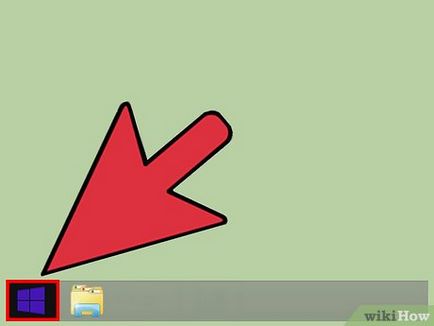
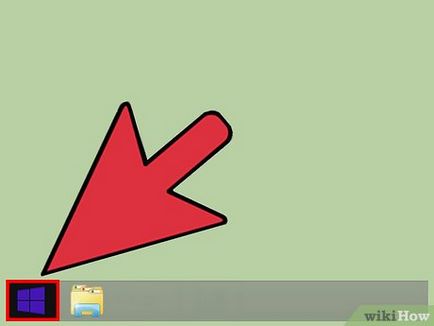
- Ако използвате мишката, за да получите достъп до началния екран преместите курсора в долния ляв ъгъл.
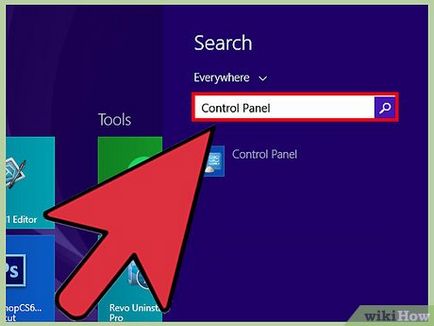
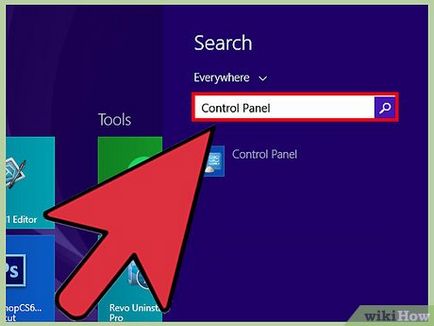
Въведете низа за търсене "Control Panel" и го изберете в резултатите от търсене.
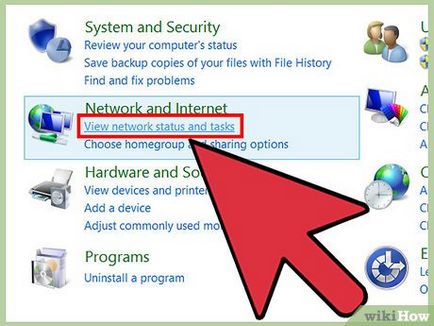
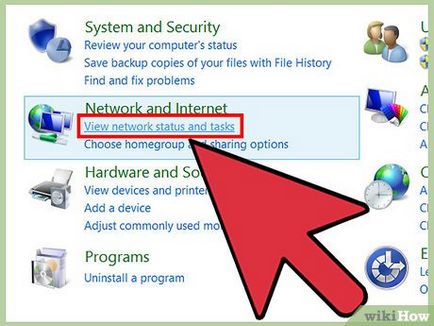
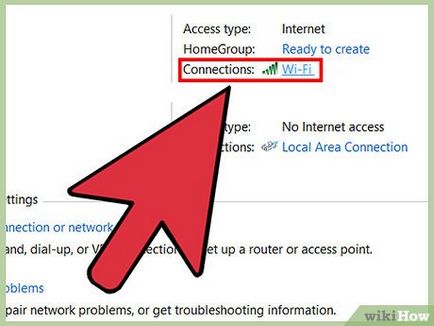
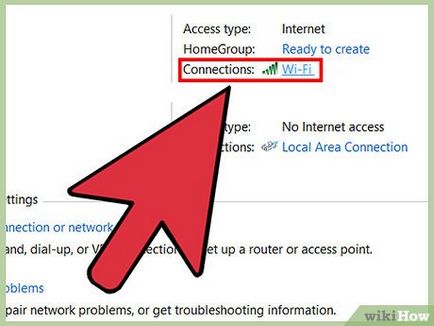
Кликнете върху линка разположен от дясната страна на "връзки" за мрежата, настройките на DNS, които искате да научите. Ще се отвори прозорец състоянието на мрежата.


Кликнете върху бутона "Properties".
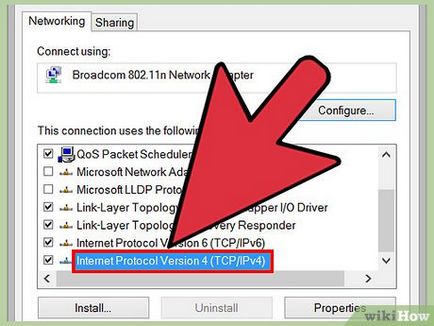
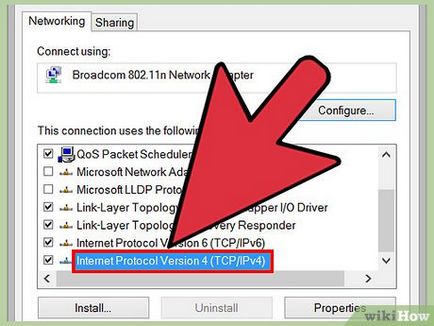
Кликнете на "Интернет протокол версия 4 (TCP / IPv4)."
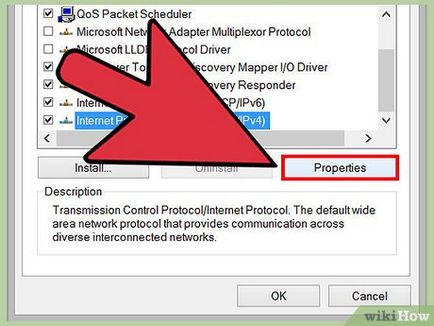
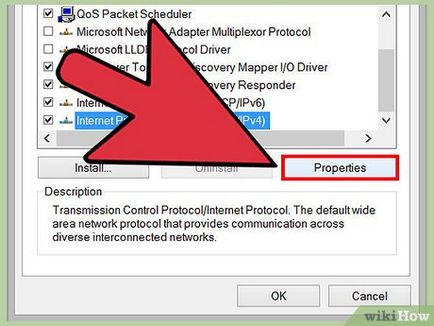
Кликнете върху бутона "Properties". Текущите настройки на DNS ще бъдат показани в долната част на "Недвижими имоти". [1]
Метод 2 от 6:
Проверете настройките си за DNS в Windows 7 / Vista Редактиране
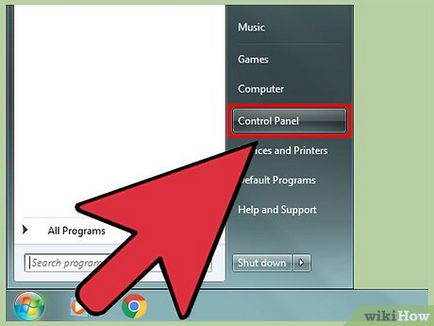
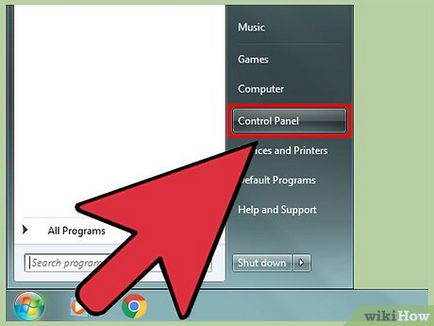
Щракнете върху бутона "Старт" и изберете "Control Panel".
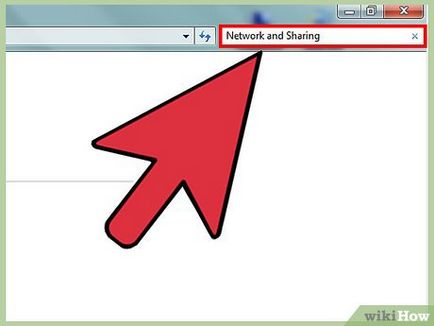
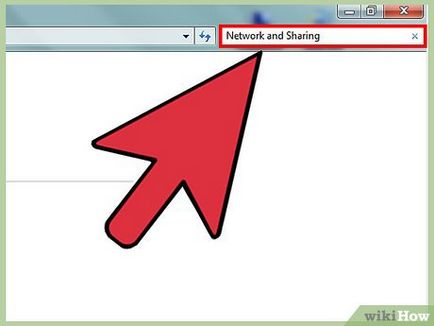
Полето в горния десен ъгъл на контролния панел, въведете "за мрежи и споделяне център".
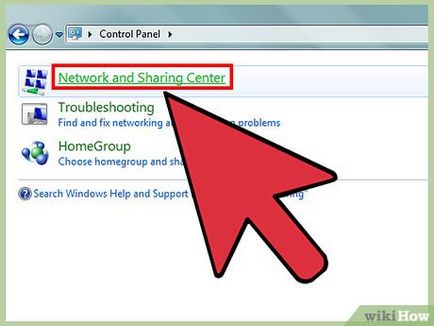
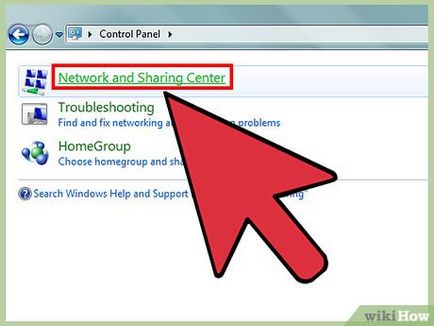
В резултатите от търсенето, изберете "Control Center за мрежи и споделяне център".
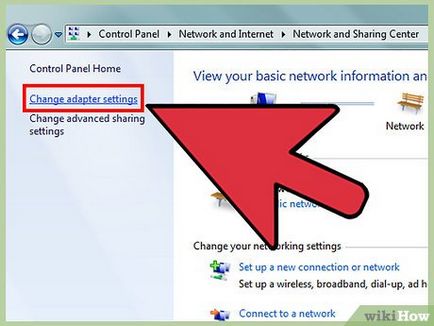
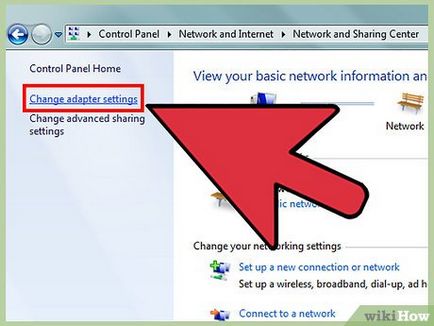
В левия панел, щракнете върху "Промяна на настройките адаптер".
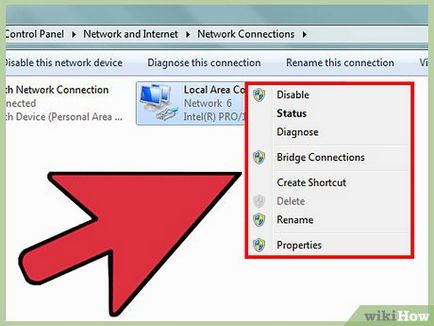
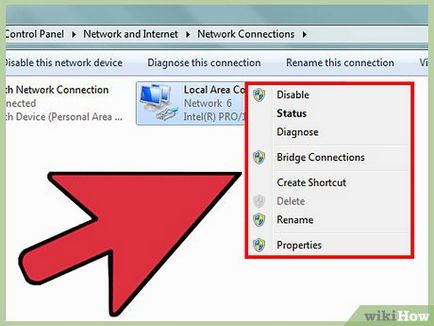
Щракнете с десния бутон върху мрежата, настройки на DNS, които искате да проверите.
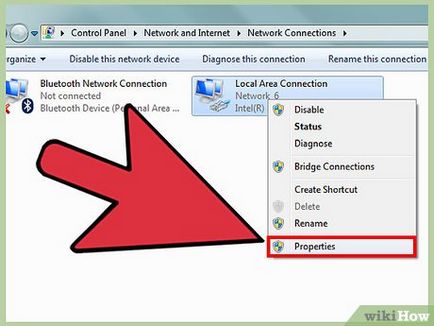
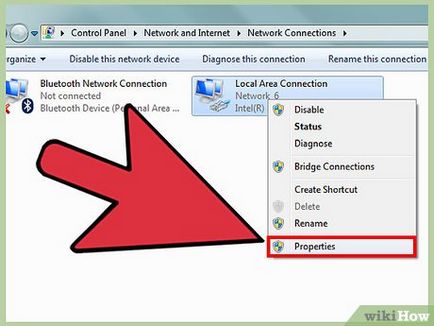
В списъка с опции, изберете "Properties".
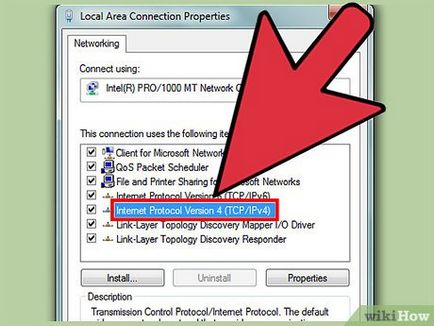
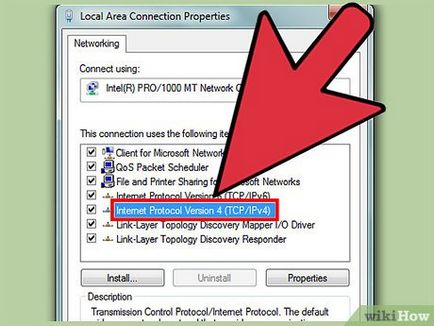
Кликнете на "Интернет протокол версия 4 (TCP / IPv4)."
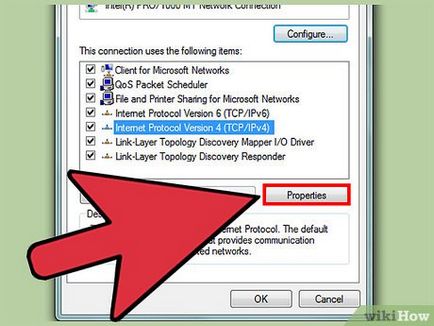
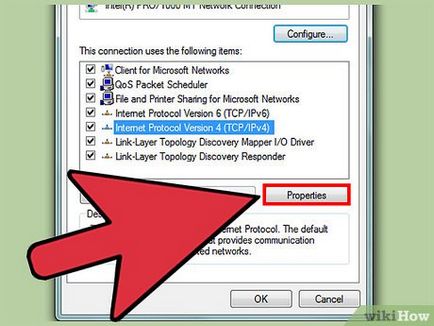
Щракнете върху бутона "Properties". Вашите настройки на DNS ще бъдат в долната част на прозореца до полетата за DNS сървър [2]


Как да увеличите вашата интернет връзка
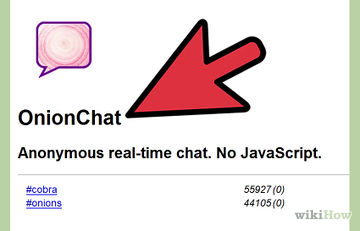
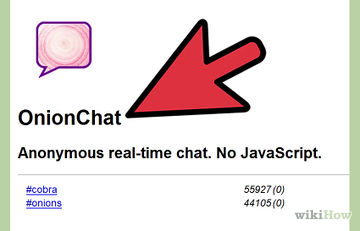
Как да търсим дълбокия интернет (невидима мрежа)
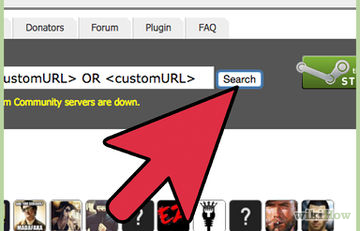
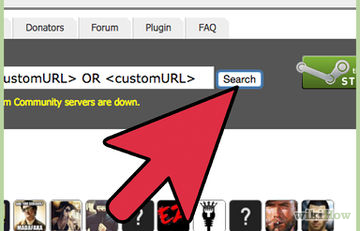
Как да намерите Steam ID
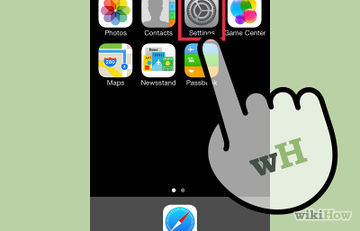
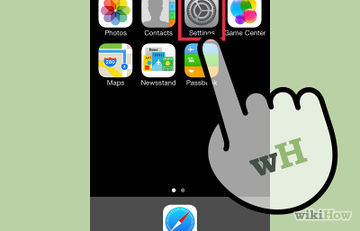
Как да създадете профил iCloud
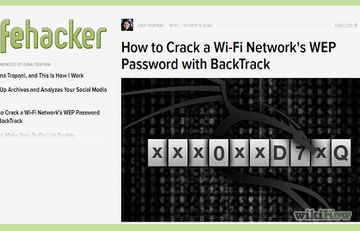
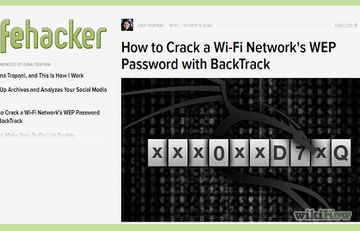
Как да получите безплатен интернет
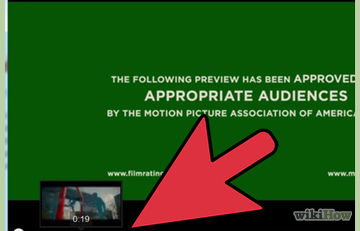
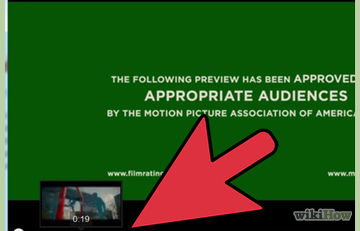
Как да отключите Flash Player
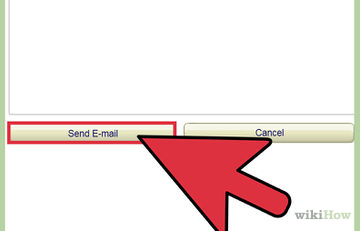
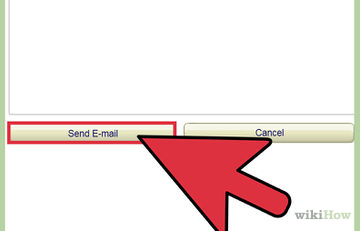
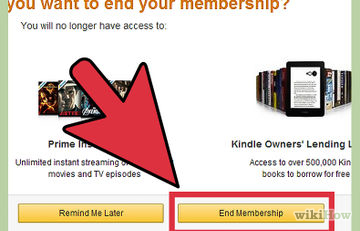
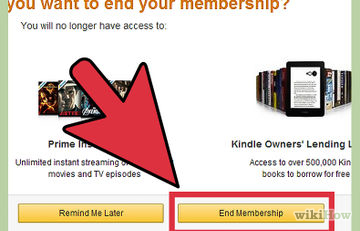
Как мога да се отпишете от Amazon Prime
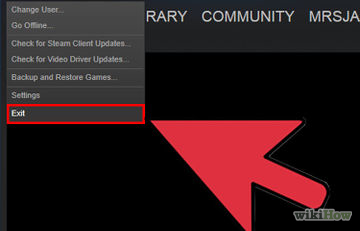
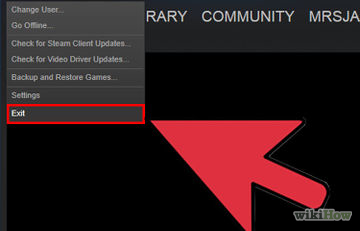
Как да се даде възможност на Steam Guard
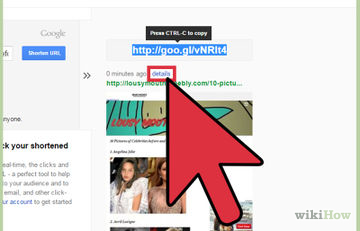
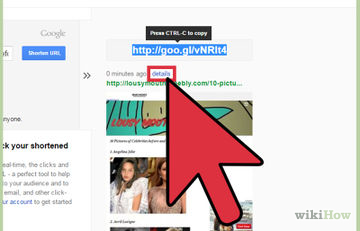
Как да създадете кратки връзки